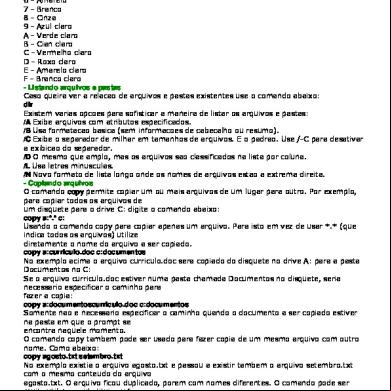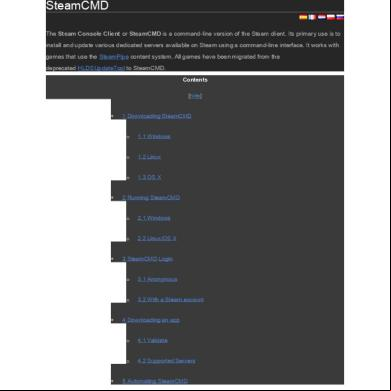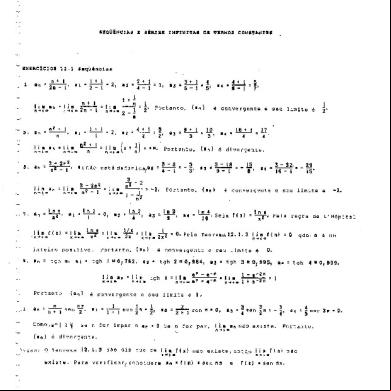Apostila Cmd 1ua6l
This document was ed by and they confirmed that they have the permission to share it. If you are author or own the copyright of this book, please report to us by using this report form. Report 3b7i
Overview 3e4r5l
& View Apostila Cmd as PDF for free.
More details w3441
- Words: 2,635
- Pages: 8
0 - preto 1 - Azul 2 - Verde 3 - Cian 4 - Vermelho 5 - Roxo 6 - Amarelo 7 - Branco 8 - Cinza 9 - Azul claro A - Verde claro B - Cian claro C - Vermelho claro D - Roxo claro E - Amarelo claro F - Branco claro - Listando arquivos e pastas Caso queira ver a relacao de arquivos e pastas existentes use o comando abaixo: dir Existem varias opcoes para sofisticar a maneira de listar os arquivos e pastas: /A Exibe arquivos com atributos especificados. /B Usa formatacao basica (sem informacoes de cabecalho ou resumo). /C Exibe o separador de milhar em tamanhos de arquivos. E o padrao. Use /-C para desativar a exibicao do separador. /D O mesmo que amplo, mas os arquivos sao classificados na lista por coluna. /L Usa letras minusculas. /N Novo formato de lista longo onde os nomes de arquivos estao a extrema direita. - Copiando arquivos O comando copy permite copiar um ou mais arquivos de um lugar para outro. Por exemplo, para copiar todos os arquivos de um disquete para o drive C: digite o comando abaixo: copy a:*.* c: Usando o comando copy para copiar apenas um arquivo. Para isto em vez de usar *.* (que indica todos os arquivos) utilize diretamente o nome do arquivo a ser copiado. copy a:curriculo.doc c:documentos No exemplo acima o arquivo curriculo.doc sera copiado do disquete no drive A: para a pasta Documentos no C: Se o arquivo curriculo.doc estiver numa pasta chamada Documentos no disquete, seria necessario especificar o caminho para fazer a copia: copy a:documentoscurriculo.doc c:documentos Somente nao e necessario especificar o caminho quando o documento a ser copiado estiver na pasta em que o prompt se encontra naquele momento. O comando copy tambem pode ser usado para fazer copia de um mesmo arquivo com outro nome. Como abaixo: copy agosto.txt setembro.txt No exemplo existia o arquivo agosto.txt e ou a existir tambem o arquivo setembro.txt com o mesmo conteudo do arquivo agosto.txt. O arquivo ficou duplicado, porem com nomes diferentes. O comando pode ser muito util para substituir ou fazer [DICA] Comandos do CMD (Prompt de Comando) - Forum do BABOO http://www.babooforum.com.br/forum/index.php?/topic/137759-coman... 2 de 16 1/12/2012 01:46 modificacoes em um arquivo, mantendo um backup dele - Usando caracteres coringa
Voce pode fazer uso de caracteres coringa no prompt do Windows, quando se utilizar dos comandos copy, dir, del e outros. Os caracteres coringa substituem partes do nome do arquivo. Veja abaixo: .? - substitui qualquer letra no nome do arquivo .* - substitui o nome do arquivo ou a parte dele Exemplos: copy *.txt fara a copia de todos os arquivos .txt e nao apenas de um arquivo especifico copy a*.doc copiara todos os arquivos .doc que comecam com a letra A. - Mover arquivos ou renomear pastas O comando move permite tanto mover arquivos quanto renomear pastas. Use-o como abaixo para renomear um arquivo: move *.txt c:textos No exemplo acima todos os arquivos de extensao .txt foram movidos para a pasta Textos Use-o para renomear uma pasta como abaixo: move textos documentos No exemplo acima a pasta que se chamava textos ou a se chamar documentos. Se a pasta tiver mais de uma palavra, use-a entre aspas como abaixo: move "meus textos" documentos No exemplo acima a pasta meus documentos ou a se chamar documentos. - Nova pasta Para criar uma nova pasta basta usar o comando md. Digamos que a gente queira criar uma pasta chamada teste. Basta digitar como abaixo: md teste - Movimentar-se de uma pasta para outra - Se voce estiver em c:Windows e quiser ar para a pasta c:games voce usara o comando CD. As pastas (diretorios) serao separadas por uma barra invertida: cdgames - Agora para mudar de cdgames para a pasta arquivos de programas: cdarquivos de programas - Se voce estiver em qualquer pasta e quiser ar para o diretorio raiz (C:) bastara o comando abaixo: CD - Se voce estiver em uma subpasta (pasta dentro de outra) e quiser voltar para uma outra que esteja logo acima, use o comando CD conforme abaixo: CD.. - Removendo pastas Da mesma forma como voce pode criar uma nova pasta com o comando md, podera deleta-la com o comando rd. rd teste O comando acima deleta a pasta teste, se ela estiver vazia. Se a pasta nao estiver vazia, voce devera usar o comando rd com a opcao /s conforme abaixo: rd teste /s No comando acima o Windows vai perguntar se voce tem certeza de que deseja remover aquela pasta e tudo quanto se encontra dentro dela. Caso queira que o Windows delete a pasta sem fazer nenhuma pergunta, use tambem a opcao /q como abaixo: rd teste /s /q - Deletando arquivos Voce pode apagar um arquivo com o comando del ou erase. E preciso dar logo em seguida o nome do arquivo. Por exemplo, para apagar o arquivo imagem.jpg voce pode usar o comando abaixo: del imagem.jpg ou erase imagem.jpg
- Renomeando arquivos Para mudar o nome de um arquivo voce usa o comando ren. Por exemplo, para mudar o nome do arquivo imagem.jpg para foto.jpg use o comando abaixo: ren imagem.jpg foto.jpg - Acerto do relógio e data O comando time permite acertar a hora e o comando date permite corrigir a data. - Alguns dos grandes comandos de linha do Windows: Bootcfg Permite ver as configuracoes do seu menu de boot Defrag Desfragmentador de disco. Oferece as seguintes opcoes: -a Apenas analisar -f Forcar a desfragmentacao mesmo que haja pouco espaco livre. -v Saida detalhada -? Exibir topico de ajuda. Diskpart Gerencia as particoes de um disco. Driverquery Mostra a lista de drivers instalados no Windows e as respectivas propriedades. Fsutil O comando fsutil tem varios complementos que serao listados digitando-o sem nenhum parametro. Digite fsutil fsingo drives e tera a lista dos drives no seu micro. Gepresult Este comando mostrara configuracoes de s e de diretivas de grupos. Recover Permite a recuperacao de arquvios em disco danificado. Reg Comando para exportar chaves do registro, copiar, restaurar, comparar, etc. Schtasks Para agendar, executar, alterar ou deletar tarefas numa maquina local ou remota com Windows. SFC Comando que permite verificar arquivos de sistemas alterados de forma indevida e recuperar os arquivos originais e oficiais da Microsoft., o que nem sempre sera recomendavel. Por exemplo, o arquivo uxtheme.dll modificado para permitir o uso de temas voltaria a ser substituido pelo original. Shutdown O comando shutdown permite desligar ou reiniciar o computador de forma imediata ou agendada. Systeminfo Fornece informacoes basicas sobre o sistema. Tasklist Mostra a lista de processos sendo executados no Windows. Taskkill Permite finalizar algum processo. O comando e quase sempre usado com base nas informacoes fornecidas pelo tasklist. Por exemplo, para finalizar o Messenger digite "taskkill /PID 1680". A identificacao do PID de cada processo sendo executado voce ficara sabendo com o comando tasklist. - Diversos outros comandos que você poderá usar no comando de pronto do Windows: ASSOC Exibe ou modifica associacoes de extensoes de arquivo. AT Agenda comandos e programas para serem executados em um computador. ATTRIB
Exibe ou altera atributos de arquivos. BOOTCFG Mostra o boot.ini no prompt de comando BREAK Define ou limpa a verificacao estendida CTRL+C. CACLS Exibe ou modifica listas de controle de o (ACLs) de arquivos. CALL Chama um programa em lotes a partir de outro. CH Exibe ou define o numero da pagina de codigo ativa. CHKDSK Verifica um disco e exibe um relatorio de status. CHKNTFS Exibe ou modifica a verificacao do disco na inicializacao. CLS Limpa a tela CMD Abre uma outra janela de prompt. COLOR Define as cores padrao de primeiro plano e do plano de fundo do console COMP Compara o conteudo de dois arquivos ou grupos de arquivos. COMPACT Exibe ou altera a compactacao de arquivos. CONVERT Converte volumes FAT em NTFS. COPY Copia um ou mais arquivos para outro local. DATE Mostra a data atual e permite altera-la. DISKCOMP Compara o conteudo de dois disquetes. DISKCOPY Copia o conteudo de um disquete para outro. DISKPART Faz particionamento de disco DOSKEY Edita linhas de comando, volta a chamar comandos do Windows e cria macros. ECHO Exibe mensagens ou ativa ou desativa o eco de comandos. ENDLOCAL Encerra a localizacao de alteracoes de ambiente em um arquivo em lotes. EXIT Sai do programa CMD.EXE (interpretador de comandos). FC Compara dois arquivos ou grupos de arquivos e exibe as diferencas entre eles. FIND Procura uma sequencia de texto em um arquivo ou arquivos. FINDSTR Procura sequencias de texto em arquivos. FOR Executa um determinado comando para cada arquivo em um grupo de arquivos. FORMAT Formata um disco rigido ou disquete. FTYPE Exibe ou modifica os tipos de arquivo utilizados em associacoes de extensoes de arquivos. GOTO
Direciona o interpretador de comandos do Windows para uma linha identificada em um programa em lotes. GRAFTABL Permite que o Windows exiba um conjunto de caracteres estendidos em modo grafico. HELP Fornece informacoes de ajuda sobre comandos do Windows. HOSTNAME Da o nome do host IF Realiza processamento condicional em arquivos em lotes. IPCONFIG Mostra detalhes das configuracoes de IP LABEL Cria, altera ou exclui o rotulo de volume de um disco. MODE Configura um dispositivo do sistema. MORE Exibe a saida fazendo pausa a cada tela. MOVE Move um ou mais arquivos de uma pasta para outra pasta. PAGEFILECONFIG Configura memoria virtual PATH Exibe ou define um caminho de pesquisa para arquivos executaveis. PAUSE Suspende o processamento de um arquivo em lotes e exibe uma mensagem. PING Checa sua conexao de rede disponivel POPD Restaura o valor anterior da pasta atual salva por PUSHD. PRINT Imprime um arquivo de texto. PROMPT Altera o prompt de comando do Windows. PUSHD Salva a pasta atual e, em seguida, altera a mesma. REM Grava comentarios (observacoes) em arquivos em lotes. REPLACE Substitui arquivos. ROUT Mostra detalhes do parametro da interface de rede SCHTASKS Agenda e executa algum processo SET Exibe, define ou remove variaveis de ambiente do Windows. SETLOCAL Inicia a localizacao de alteracoes de ambiente em um arquivo em lotes. SHIFT Altera a posicao dos parametros substituiveis em um arquivo em lotes. SORT Classifica a entrada. START Inicia uma janela separada para executar um programa ou comando especificado. SUBST Associa um caminho a uma letra de unidade. TITLE Define o titulo da janela para uma sessao do CMD.EXE. TREE
Exibe graficamente a estrutura de pastas de uma unidade ou caminho. TYPE Exibe o conteudo de um arquivo de texto. VER Mostra a versao do Windows. Faz com que o Windows verifique se os arquivos estao gravados corretamente em um disco. VOL Exibe um rotulo e numero de serie de volume de disco. XCOPY Copia diretorios com seus subdiretorios. [DICA] Comandos do CMD (Prompt de Comando) - Forum do BABOO http://www.babooforum.com.br/forum/index.php?/topic/137759-coman... 7 de 16 1/12/2012 01:46 Os comandos abaixo listam comandos adicionais do Windows XP Pro: eventcreate Permite ao criar uma mensagem e identificacao do evento personalizadas em um log de eventos especificado. eventquery Lista os eventos ou as propriedades de um evento de um ou mais arquivo log. eventtriggers Mostra e configura disparadores de evento. getmac Mostra o endereco MAC de um ou mais adaptador de rede. helpctr Inicia o Centro de Ajuda e e. ipseccmd Configura o Internet Protocol Security (IPSec) logman Gerencia o servico Logs e alertas de desempenho. openfiles Busca, mostra ou termina arquivos abertos compartilhados. pagefileconfig Mostra e configura a memoria virtual. perfmon Abre o monitor do sistema. prncnfg Configure ou mostra as configuracoes de impressora. prndrvr Adiciona, deleta e lista drivers de impressoras. prnjobs Pausa, continua ou cancela lista de documentos a serem impressos. prnmngr Adiciona, deleta e lista impressoras conectadas, alem da impressora default. prnport Cria, deleta e lista portas de impressora T/IP prnqctl Imprime uma pagina de teste, pausa ou reinicia um documento a ser impresso. schtasks Permite que um crie, exclua, consulte, altere, execute e termine tarefas agendadas em um sistema local ou remoto. systeminfo Busca no sistema informacao sobre configuracoes basicas. typeperf grava dados de desempenho na janela de comando ou em um arquivo de log. Para interromper Typeperf, pressione CTRL+C. Outros comandos, mas não do CMD, Tecla Windows à esquerda do teclado, aqui no meu é a bandeirinha do Tio Bill(Microsoft). Todo teclado atual traz uma tecla Windows que pode ser usada em conjunto com alguma outra tecla para servir de atalho para alguma atividade. Veja abaixo a relacao de atalhos da tecla Windows e tire mais proveito dela: Windows: Mostra o Menu Iniciar Windows + D: Minimiza ou restaura todas as janelas Windows + E: Abre Meu computador Windows + F: Abre o Pesquisar para arquivos Windows + R: Mostra a janela Executar Windows + L: Tranca a tela Windows + U: Abre o Gerenciador de Utilitarios Windows + CTRL + F: Mostra o Pesquisar para computador (em rede) Windows + Shift + M: Desfaz minimizar (para todas as janelas) Windows + F1: Para Ajuda e e Windows + BREAK: Mostra as Propriedades de Sistema
- Comandos relacionados aos Serviços do Windows que podem ser digitados no menu Iniciar / Executar: compmgmt.msc - gerenciar o computador devmgmt.msc - gerenciamento de dispositivos diskmgmt.msc - gerenciamento de discos dfrg.msc - desfragmentador eventvwr.msc - visualizar eventos fsmgmt.msc - pastas compartilhadas gpedit.msc - diretivas de grupo lusrmgr.msc - s e grupos locais perfmon.msc - monitor de performance rsop.msc - conjunto de diretivas resultante seol.msc - configuracoes de seguranca services.msc - servicos gerais control s2 - contas de regedit - registro do windows Editado Comandos title nome - define um nome no titulo da pagina. echo - Exibe uma string na tela. Ex.: echo teste (escreve teste na tela) echo. - cria uma linha em branco. @echo off - Desativa a exibicao dos comandos na tela. Deve ser adicionado a primeira linha de um arquivo de lote MS-DOS (*.BAT). cls - Limpa a tela. set string = valor; - define uma variavel. Ex.: set a = 10; (define variavel a com valor igual a 10) %string% - chama variavel. Ex.: set a = teste; echo %a% (primeiro define a com valor igual a teste, segunda linha escreve na tela o conteuda da variavel a, no caso a palavra teste) pause - pausa as execucoes, para prosseguir e necessario pressionar alguma tecla. md nome - cria um diretorio chamado nome. rd nome - remove o diretorio vazio nome. cd nome - direciona prompt para o diretorio nome. copy diretórioorigem diretóriodestino - copia um arquivo ou pasta de um diretório origem para um diretório destino. Ex.: copy C:windowsrundll32.exe C:Pasta del nome - deleta arquivo nome. deltree diretório - deleta diretorio não-vazio e todo seu conteudo. Este comando pede confirmacao (Y/N), para confirmar direto, usa-se deltree/y. renam nomeantigo.extensão nomenovo.extensão - renomeia arquivos ou pastas. Ex.: renam C:windowsmistic.exe C:windowsbarret.exe dir - define conteudo do diretorio. :nome - cria um paragrafo de orientacao chamado nome. goto nome - direciona a "leitura" para o paragrafo nome. call arquivo - chama um arquivo de lote do MS-DOS. start arquivo - inicia uma aplicacao do Windows. date - exibe/altera data. time - exibe/altera hora. exit - fecha o prompt do MS-DOS. Observações - Para saber informacoes sobre determinado comando, sua sintaxe, etc, basta digitar comando/?. Ira aparecer na tela uma
"ajuda" sobre o comando. - E super importante voce saber no que esta mexendo, algumas alteracoes podem comprometer seu computador. - Existem alguns comandos de programas como o shutdowm, por exemplo, mas sao muitos, e mais facil voce consultar a ajuda deles /?. Como criar um arquivo de lote? (*.BAT) Abra o bloco de notas do WinXP, digite os comandos em linhas de acordo com a sua intencao. Salve Como nomedesejado.BAT. E importante esta notacao, pois e o que vai definir o arquivo como sendo um arquivo de lote.
Voce pode fazer uso de caracteres coringa no prompt do Windows, quando se utilizar dos comandos copy, dir, del e outros. Os caracteres coringa substituem partes do nome do arquivo. Veja abaixo: .? - substitui qualquer letra no nome do arquivo .* - substitui o nome do arquivo ou a parte dele Exemplos: copy *.txt fara a copia de todos os arquivos .txt e nao apenas de um arquivo especifico copy a*.doc copiara todos os arquivos .doc que comecam com a letra A. - Mover arquivos ou renomear pastas O comando move permite tanto mover arquivos quanto renomear pastas. Use-o como abaixo para renomear um arquivo: move *.txt c:textos No exemplo acima todos os arquivos de extensao .txt foram movidos para a pasta Textos Use-o para renomear uma pasta como abaixo: move textos documentos No exemplo acima a pasta que se chamava textos ou a se chamar documentos. Se a pasta tiver mais de uma palavra, use-a entre aspas como abaixo: move "meus textos" documentos No exemplo acima a pasta meus documentos ou a se chamar documentos. - Nova pasta Para criar uma nova pasta basta usar o comando md. Digamos que a gente queira criar uma pasta chamada teste. Basta digitar como abaixo: md teste - Movimentar-se de uma pasta para outra - Se voce estiver em c:Windows e quiser ar para a pasta c:games voce usara o comando CD. As pastas (diretorios) serao separadas por uma barra invertida: cdgames - Agora para mudar de cdgames para a pasta arquivos de programas: cdarquivos de programas - Se voce estiver em qualquer pasta e quiser ar para o diretorio raiz (C:) bastara o comando abaixo: CD - Se voce estiver em uma subpasta (pasta dentro de outra) e quiser voltar para uma outra que esteja logo acima, use o comando CD conforme abaixo: CD.. - Removendo pastas Da mesma forma como voce pode criar uma nova pasta com o comando md, podera deleta-la com o comando rd. rd teste O comando acima deleta a pasta teste, se ela estiver vazia. Se a pasta nao estiver vazia, voce devera usar o comando rd com a opcao /s conforme abaixo: rd teste /s No comando acima o Windows vai perguntar se voce tem certeza de que deseja remover aquela pasta e tudo quanto se encontra dentro dela. Caso queira que o Windows delete a pasta sem fazer nenhuma pergunta, use tambem a opcao /q como abaixo: rd teste /s /q - Deletando arquivos Voce pode apagar um arquivo com o comando del ou erase. E preciso dar logo em seguida o nome do arquivo. Por exemplo, para apagar o arquivo imagem.jpg voce pode usar o comando abaixo: del imagem.jpg ou erase imagem.jpg
- Renomeando arquivos Para mudar o nome de um arquivo voce usa o comando ren. Por exemplo, para mudar o nome do arquivo imagem.jpg para foto.jpg use o comando abaixo: ren imagem.jpg foto.jpg - Acerto do relógio e data O comando time permite acertar a hora e o comando date permite corrigir a data. - Alguns dos grandes comandos de linha do Windows: Bootcfg Permite ver as configuracoes do seu menu de boot Defrag Desfragmentador de disco. Oferece as seguintes opcoes: -a Apenas analisar -f Forcar a desfragmentacao mesmo que haja pouco espaco livre. -v Saida detalhada -? Exibir topico de ajuda. Diskpart Gerencia as particoes de um disco. Driverquery Mostra a lista de drivers instalados no Windows e as respectivas propriedades. Fsutil O comando fsutil tem varios complementos que serao listados digitando-o sem nenhum parametro. Digite fsutil fsingo drives e tera a lista dos drives no seu micro. Gepresult Este comando mostrara configuracoes de s e de diretivas de grupos. Recover Permite a recuperacao de arquvios em disco danificado. Reg Comando para exportar chaves do registro, copiar, restaurar, comparar, etc. Schtasks Para agendar, executar, alterar ou deletar tarefas numa maquina local ou remota com Windows. SFC Comando que permite verificar arquivos de sistemas alterados de forma indevida e recuperar os arquivos originais e oficiais da Microsoft., o que nem sempre sera recomendavel. Por exemplo, o arquivo uxtheme.dll modificado para permitir o uso de temas voltaria a ser substituido pelo original. Shutdown O comando shutdown permite desligar ou reiniciar o computador de forma imediata ou agendada. Systeminfo Fornece informacoes basicas sobre o sistema. Tasklist Mostra a lista de processos sendo executados no Windows. Taskkill Permite finalizar algum processo. O comando e quase sempre usado com base nas informacoes fornecidas pelo tasklist. Por exemplo, para finalizar o Messenger digite "taskkill /PID 1680". A identificacao do PID de cada processo sendo executado voce ficara sabendo com o comando tasklist. - Diversos outros comandos que você poderá usar no comando de pronto do Windows: ASSOC Exibe ou modifica associacoes de extensoes de arquivo. AT Agenda comandos e programas para serem executados em um computador. ATTRIB
Exibe ou altera atributos de arquivos. BOOTCFG Mostra o boot.ini no prompt de comando BREAK Define ou limpa a verificacao estendida CTRL+C. CACLS Exibe ou modifica listas de controle de o (ACLs) de arquivos. CALL Chama um programa em lotes a partir de outro. CH Exibe ou define o numero da pagina de codigo ativa. CHKDSK Verifica um disco e exibe um relatorio de status. CHKNTFS Exibe ou modifica a verificacao do disco na inicializacao. CLS Limpa a tela CMD Abre uma outra janela de prompt. COLOR Define as cores padrao de primeiro plano e do plano de fundo do console COMP Compara o conteudo de dois arquivos ou grupos de arquivos. COMPACT Exibe ou altera a compactacao de arquivos. CONVERT Converte volumes FAT em NTFS. COPY Copia um ou mais arquivos para outro local. DATE Mostra a data atual e permite altera-la. DISKCOMP Compara o conteudo de dois disquetes. DISKCOPY Copia o conteudo de um disquete para outro. DISKPART Faz particionamento de disco DOSKEY Edita linhas de comando, volta a chamar comandos do Windows e cria macros. ECHO Exibe mensagens ou ativa ou desativa o eco de comandos. ENDLOCAL Encerra a localizacao de alteracoes de ambiente em um arquivo em lotes. EXIT Sai do programa CMD.EXE (interpretador de comandos). FC Compara dois arquivos ou grupos de arquivos e exibe as diferencas entre eles. FIND Procura uma sequencia de texto em um arquivo ou arquivos. FINDSTR Procura sequencias de texto em arquivos. FOR Executa um determinado comando para cada arquivo em um grupo de arquivos. FORMAT Formata um disco rigido ou disquete. FTYPE Exibe ou modifica os tipos de arquivo utilizados em associacoes de extensoes de arquivos. GOTO
Direciona o interpretador de comandos do Windows para uma linha identificada em um programa em lotes. GRAFTABL Permite que o Windows exiba um conjunto de caracteres estendidos em modo grafico. HELP Fornece informacoes de ajuda sobre comandos do Windows. HOSTNAME Da o nome do host IF Realiza processamento condicional em arquivos em lotes. IPCONFIG Mostra detalhes das configuracoes de IP LABEL Cria, altera ou exclui o rotulo de volume de um disco. MODE Configura um dispositivo do sistema. MORE Exibe a saida fazendo pausa a cada tela. MOVE Move um ou mais arquivos de uma pasta para outra pasta. PAGEFILECONFIG Configura memoria virtual PATH Exibe ou define um caminho de pesquisa para arquivos executaveis. PAUSE Suspende o processamento de um arquivo em lotes e exibe uma mensagem. PING Checa sua conexao de rede disponivel POPD Restaura o valor anterior da pasta atual salva por PUSHD. PRINT Imprime um arquivo de texto. PROMPT Altera o prompt de comando do Windows. PUSHD Salva a pasta atual e, em seguida, altera a mesma. REM Grava comentarios (observacoes) em arquivos em lotes. REPLACE Substitui arquivos. ROUT Mostra detalhes do parametro da interface de rede SCHTASKS Agenda e executa algum processo SET Exibe, define ou remove variaveis de ambiente do Windows. SETLOCAL Inicia a localizacao de alteracoes de ambiente em um arquivo em lotes. SHIFT Altera a posicao dos parametros substituiveis em um arquivo em lotes. SORT Classifica a entrada. START Inicia uma janela separada para executar um programa ou comando especificado. SUBST Associa um caminho a uma letra de unidade. TITLE Define o titulo da janela para uma sessao do CMD.EXE. TREE
Exibe graficamente a estrutura de pastas de uma unidade ou caminho. TYPE Exibe o conteudo de um arquivo de texto. VER Mostra a versao do Windows. Faz com que o Windows verifique se os arquivos estao gravados corretamente em um disco. VOL Exibe um rotulo e numero de serie de volume de disco. XCOPY Copia diretorios com seus subdiretorios. [DICA] Comandos do CMD (Prompt de Comando) - Forum do BABOO http://www.babooforum.com.br/forum/index.php?/topic/137759-coman... 7 de 16 1/12/2012 01:46 Os comandos abaixo listam comandos adicionais do Windows XP Pro: eventcreate Permite ao criar uma mensagem e identificacao do evento personalizadas em um log de eventos especificado. eventquery Lista os eventos ou as propriedades de um evento de um ou mais arquivo log. eventtriggers Mostra e configura disparadores de evento. getmac Mostra o endereco MAC de um ou mais adaptador de rede. helpctr Inicia o Centro de Ajuda e e. ipseccmd Configura o Internet Protocol Security (IPSec) logman Gerencia o servico Logs e alertas de desempenho. openfiles Busca, mostra ou termina arquivos abertos compartilhados. pagefileconfig Mostra e configura a memoria virtual. perfmon Abre o monitor do sistema. prncnfg Configure ou mostra as configuracoes de impressora. prndrvr Adiciona, deleta e lista drivers de impressoras. prnjobs Pausa, continua ou cancela lista de documentos a serem impressos. prnmngr Adiciona, deleta e lista impressoras conectadas, alem da impressora default. prnport Cria, deleta e lista portas de impressora T/IP prnqctl Imprime uma pagina de teste, pausa ou reinicia um documento a ser impresso. schtasks Permite que um crie, exclua, consulte, altere, execute e termine tarefas agendadas em um sistema local ou remoto. systeminfo Busca no sistema informacao sobre configuracoes basicas. typeperf grava dados de desempenho na janela de comando ou em um arquivo de log. Para interromper Typeperf, pressione CTRL+C. Outros comandos, mas não do CMD, Tecla Windows à esquerda do teclado, aqui no meu é a bandeirinha do Tio Bill(Microsoft). Todo teclado atual traz uma tecla Windows que pode ser usada em conjunto com alguma outra tecla para servir de atalho para alguma atividade. Veja abaixo a relacao de atalhos da tecla Windows e tire mais proveito dela: Windows: Mostra o Menu Iniciar Windows + D: Minimiza ou restaura todas as janelas Windows + E: Abre Meu computador Windows + F: Abre o Pesquisar para arquivos Windows + R: Mostra a janela Executar Windows + L: Tranca a tela Windows + U: Abre o Gerenciador de Utilitarios Windows + CTRL + F: Mostra o Pesquisar para computador (em rede) Windows + Shift + M: Desfaz minimizar (para todas as janelas) Windows + F1: Para Ajuda e e Windows + BREAK: Mostra as Propriedades de Sistema
- Comandos relacionados aos Serviços do Windows que podem ser digitados no menu Iniciar / Executar: compmgmt.msc - gerenciar o computador devmgmt.msc - gerenciamento de dispositivos diskmgmt.msc - gerenciamento de discos dfrg.msc - desfragmentador eventvwr.msc - visualizar eventos fsmgmt.msc - pastas compartilhadas gpedit.msc - diretivas de grupo lusrmgr.msc - s e grupos locais perfmon.msc - monitor de performance rsop.msc - conjunto de diretivas resultante seol.msc - configuracoes de seguranca services.msc - servicos gerais control s2 - contas de regedit - registro do windows Editado Comandos title nome - define um nome no titulo da pagina. echo - Exibe uma string na tela. Ex.: echo teste (escreve teste na tela) echo. - cria uma linha em branco. @echo off - Desativa a exibicao dos comandos na tela. Deve ser adicionado a primeira linha de um arquivo de lote MS-DOS (*.BAT). cls - Limpa a tela. set string = valor; - define uma variavel. Ex.: set a = 10; (define variavel a com valor igual a 10) %string% - chama variavel. Ex.: set a = teste; echo %a% (primeiro define a com valor igual a teste, segunda linha escreve na tela o conteuda da variavel a, no caso a palavra teste) pause - pausa as execucoes, para prosseguir e necessario pressionar alguma tecla. md nome - cria um diretorio chamado nome. rd nome - remove o diretorio vazio nome. cd nome - direciona prompt para o diretorio nome. copy diretórioorigem diretóriodestino - copia um arquivo ou pasta de um diretório origem para um diretório destino. Ex.: copy C:windowsrundll32.exe C:Pasta del nome - deleta arquivo nome. deltree diretório - deleta diretorio não-vazio e todo seu conteudo. Este comando pede confirmacao (Y/N), para confirmar direto, usa-se deltree/y. renam nomeantigo.extensão nomenovo.extensão - renomeia arquivos ou pastas. Ex.: renam C:windowsmistic.exe C:windowsbarret.exe dir - define conteudo do diretorio. :nome - cria um paragrafo de orientacao chamado nome. goto nome - direciona a "leitura" para o paragrafo nome. call arquivo - chama um arquivo de lote do MS-DOS. start arquivo - inicia uma aplicacao do Windows. date - exibe/altera data. time - exibe/altera hora. exit - fecha o prompt do MS-DOS. Observações - Para saber informacoes sobre determinado comando, sua sintaxe, etc, basta digitar comando/?. Ira aparecer na tela uma
"ajuda" sobre o comando. - E super importante voce saber no que esta mexendo, algumas alteracoes podem comprometer seu computador. - Existem alguns comandos de programas como o shutdowm, por exemplo, mas sao muitos, e mais facil voce consultar a ajuda deles /?. Como criar um arquivo de lote? (*.BAT) Abra o bloco de notas do WinXP, digite os comandos em linhas de acordo com a sua intencao. Salve Como nomedesejado.BAT. E importante esta notacao, pois e o que vai definir o arquivo como sendo um arquivo de lote.